用 PJMan 模板导入,3 分钟搞定专业甘特图,项目规划效率翻倍
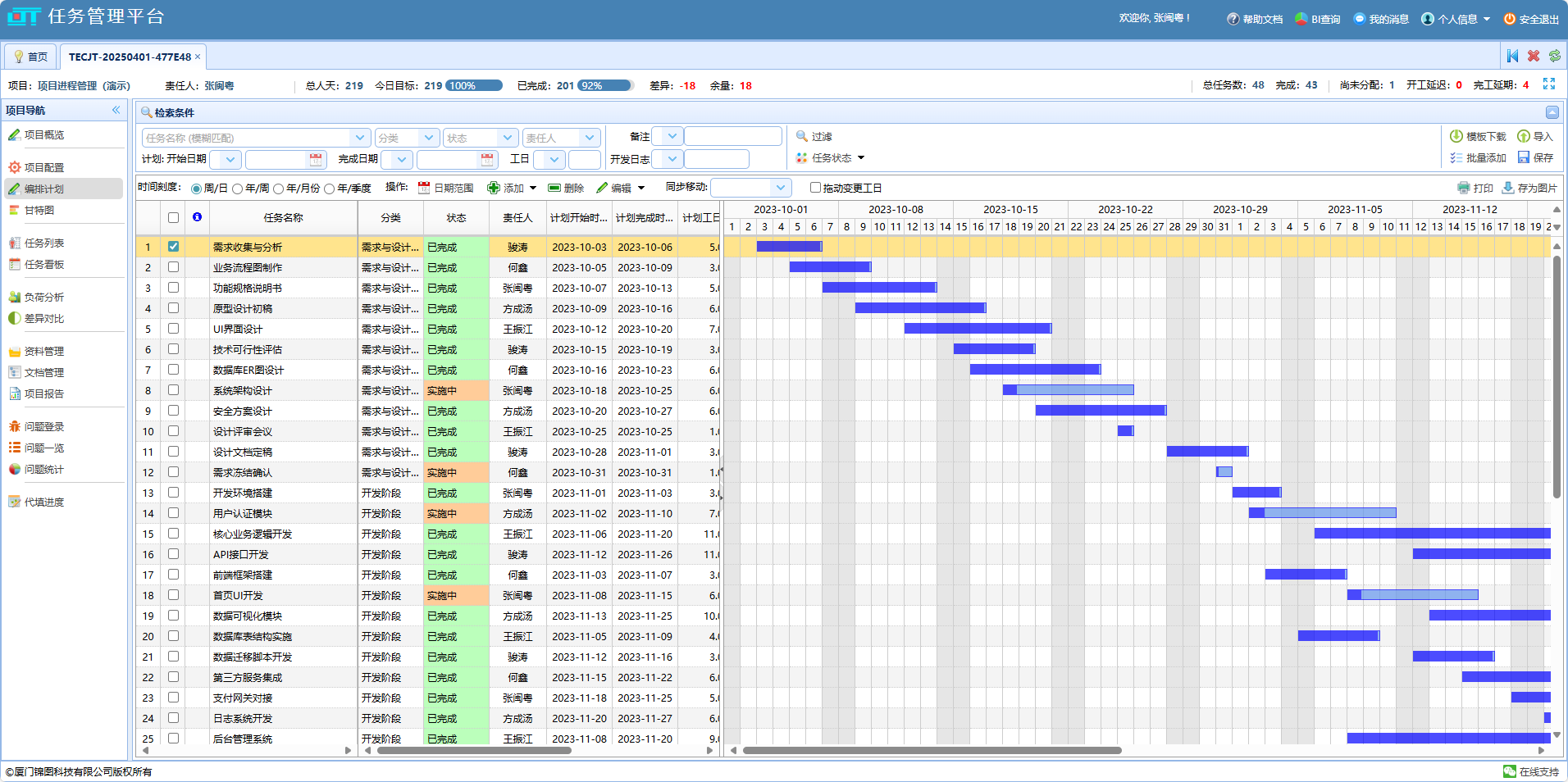
甘特图是项目管理的 “导航图”,但绘制过程却常让团队头疼 —— 用 Excel 手动拉表格、调进度条、算依赖关系,不仅耗时费力,还容易因公式错误、格式混乱导致进度失真。而现在,PJMan 的模板导入功能,让甘特图制作从 “耗时半天的技术活” 变成 “3 分钟就能上手的傻瓜操作”。传统 Excel 画甘特图:步步是坑,错漏难防
用 Excel 绘制甘特图,你是否经历过这些崩溃瞬间?
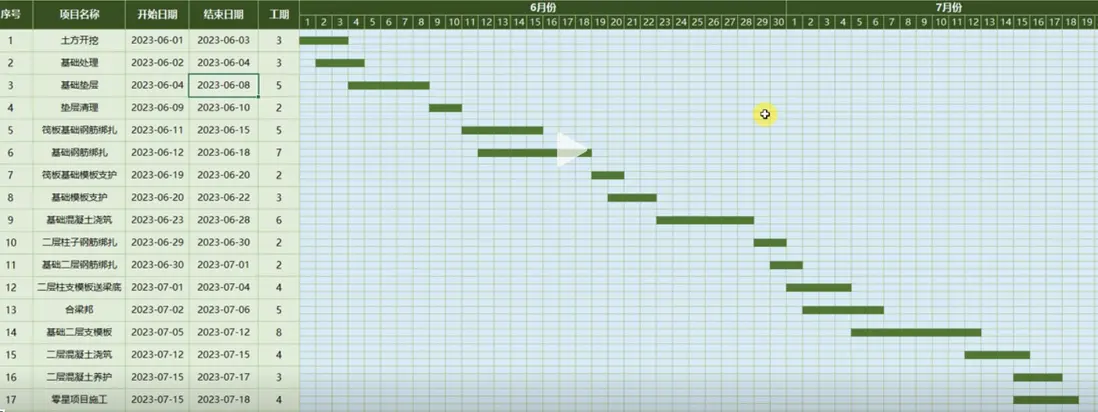
从零搭建框架:先手动创建任务列表、时间轴、负责人列,再用 “条件格式” 或 “插入形状” 画进度条,光是调整表格对齐和格式,就得花 1 小时;算不清的时间逻辑:任务开始 / 结束时间、工期、前置任务依赖关系,全靠手动输入公式,一旦改一个任务时间,关联的 10 个任务都要重新算,稍不留神就出错;团队协作成空谈:表格存在本地,成员想查看或更新进度,只能靠 “传文件”“微信群发”,版本混乱不说,谁改了什么、改了哪里根本追溯不清;可视化效果差:Excel 的图表功能有限,任务重叠、里程碑标记、资源负荷等关键信息很难直观呈现,开会时还得对着密密麻麻的表格 “猜进度”。
PJMan 模板导入:7 步走,比 Excel 填表还简单
相比 Excel 的 “从零造轮子”,PJMan 用模板把甘特图制作变成 “填空游戏”,只需 7 步,小白也能秒变 “项目规划师”:
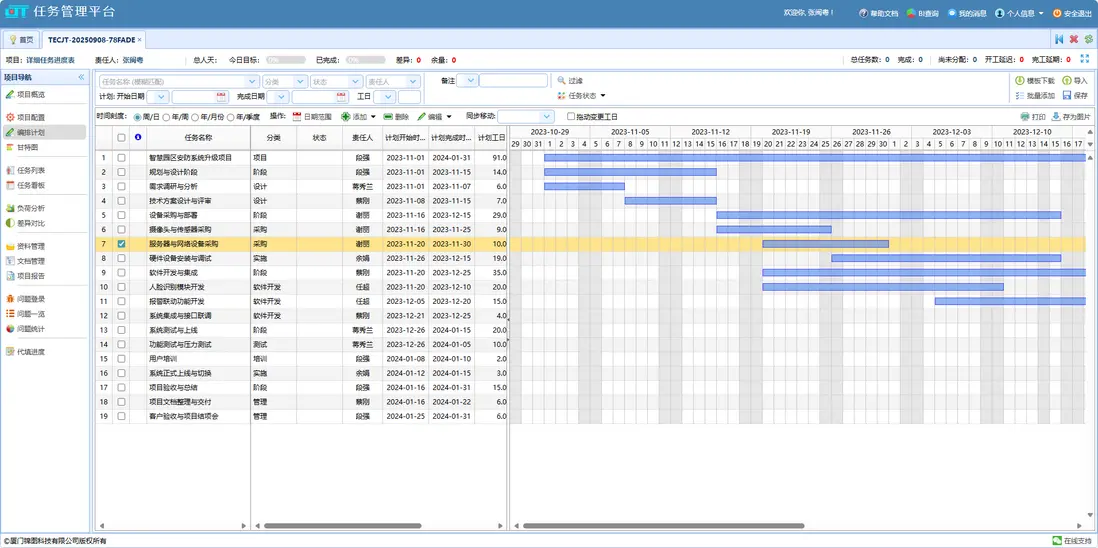
打开 PJMan:点击图标就能进入界面,无需复杂设置,登录即用;
新建项目:输入项目名称、时间范围,一键创建专属空间,系统自动为你初始化基础框架;
进入编排计划:在项目内点击 “编排计划”,直接进入甘特图制作核心界面;
下载模板:点击 “下载模板”,PJMan 已为你准备好标准化表格(含任务名称、时间、负责人、分类等预设字段),省去 Excel 中 “从零画表格” 的时间
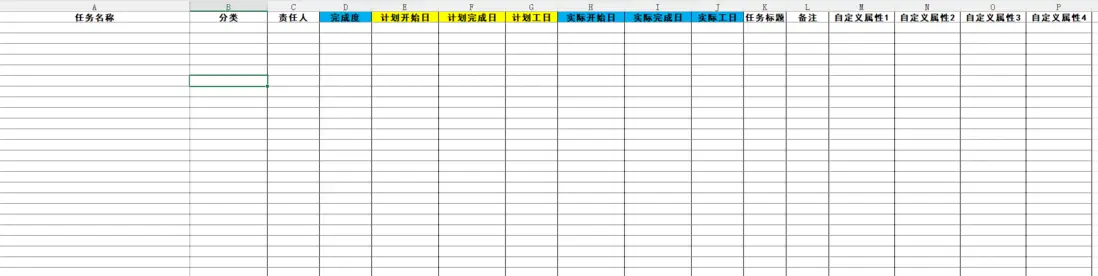
配置项目基础信息:在 “项目配置” 中添加成员、设置任务分类(如 “需求阶段”“开发阶段”),后续导入时系统会自动关联,无需在 Excel 中手动输入人名、反复调整分类格式;
填写模板数据:用 Excel 打开下载的模板,只需像填问卷一样填入任务名称、开始 / 结束时间、负责人(直接选择已配置的成员),无需写公式算工期,系统会自动计算;
导入生成甘特图:回到 “编排计划” 点击 “导入”,选中填好的模板,10 秒内,PJMan 自动生成带时间轴、任务依赖、负责人标注的专业甘特图,进度条、里程碑、资源分配一目了然。
为什么 PJMan 比 Excel 简单 10 倍?
不用学公式,不用调格式:模板自带逻辑框架,你只需填 “内容”,系统自动处理时间计算、格式对齐、进度条生成,彻底告别 Excel 里的 “条件格式”“函数公式” 噩梦;
团队信息关联:提前配置好成员和分类后,填模板时直接 “填人名”“填分类”,避免 Excel 中 “输错人名”“分类不统一” 的错误;
一键生成,实时联动:导入后的数据并保存后会实时同步到系统,成员在线查看、更新进度,改一个任务时间,关联任务自动调整,无需手动修改 Excel 表格;
专业可视化一步到位:生成的甘特图自带任务依赖线、资源负荷视图、里程碑标记,支持放大缩小、筛选分类,比 Excel 的静态表格更直观,开会时直接投屏就能讲清进度。
总结:用 PJMan,把省下来的时间花在项目上
传统 Excel 画甘特图,是 “用 2 小时做 10 分钟能看懂的图”;而 PJMan 的模板导入,是 “用 10 分钟做 2 小时都讲不完的细节”。
从繁琐的格式调整、公式计算中解放出来,让团队把精力放在项目本身 —— 这才是甘特图该有的价值,也是 PJMan 想给你的简单。
现在打开 PJMan,试试用模板生成甘特图,你会发现:原来项目规划可以这么轻松。










评论